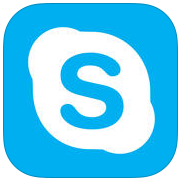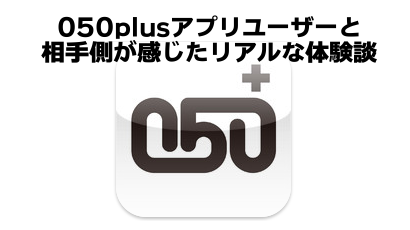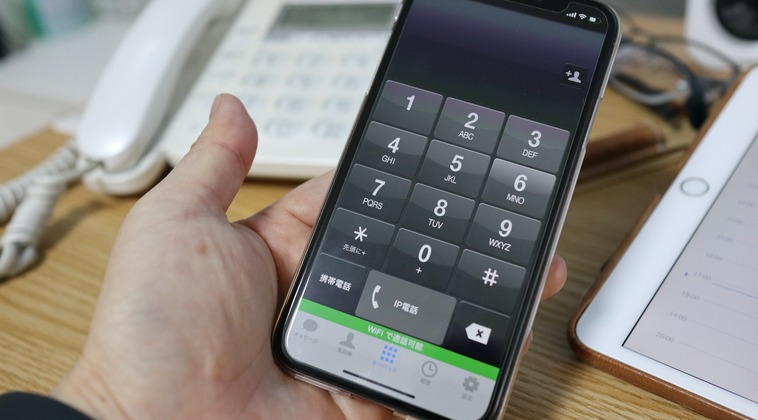
過去(2012年11月)に050plusについての検証記事を公開したとおり既に解約をしていましたが、今回どうしても仕事上で個別の電話番号が必要になり「050plus」を再度導入したところ、思いのほか品質が良くなっていました。
ということで、今回は050plusの申込み手順から使い勝手、他社IP電話との価格比較までを再度あらためて細かくレポートしてみたいと思います。
最近、職場でのプロジェクト用に専用の電話番号が必要となったのだが、運用していくための条件が結構厳しく、選定に非常に悩んだ結果、「Skype(スカイプ)」で運用していくことになったのでちょっとレビューしてみる。今回の条件として[…]
050plusの申込み手順・方法
050plusの申込みページ
以前とは異なり、050plusを使うためにはアプリ上からの申込みは出来なくなっていて、WEB上で申込みを完了する必要があります。上のように「iOS端末」「Android端末」「WindowsPC」と3種類の申込みページが用意されているので公式ページから選択して申込みページへ移動します。
050番号の選択
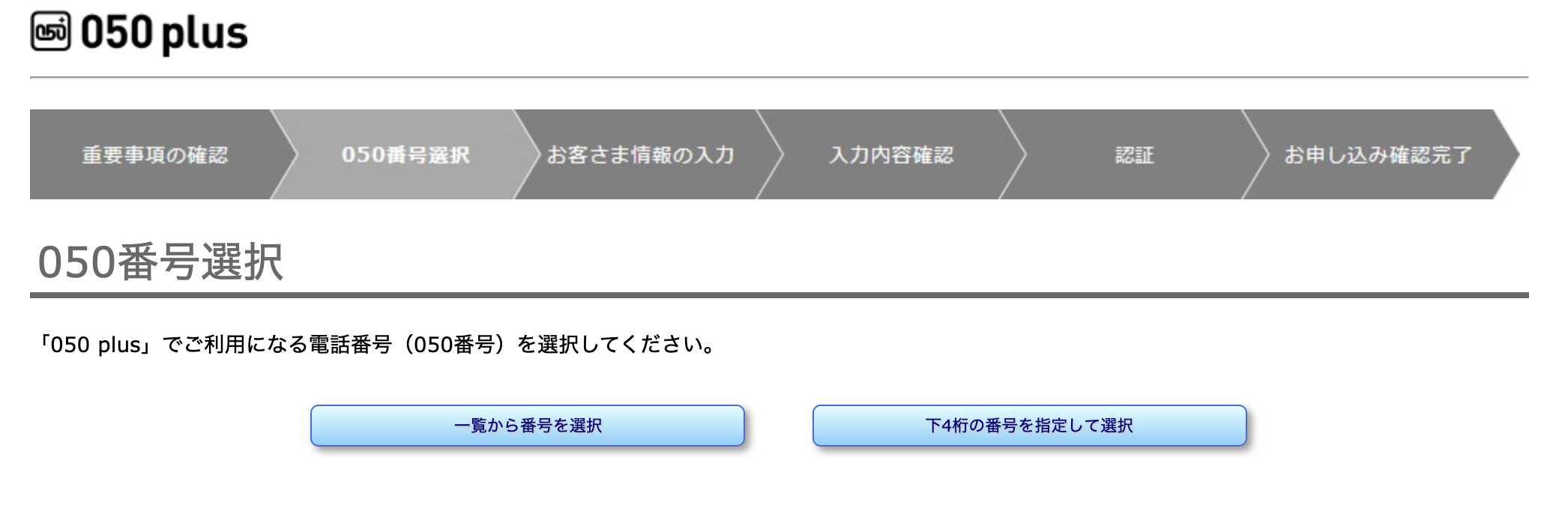
申込みページに進むと、最初に「050番号の選択画面」が表示されます。NTTコミュニケーション側が勝手に発番する番号か、希望の下4桁を指定するかを選択します。
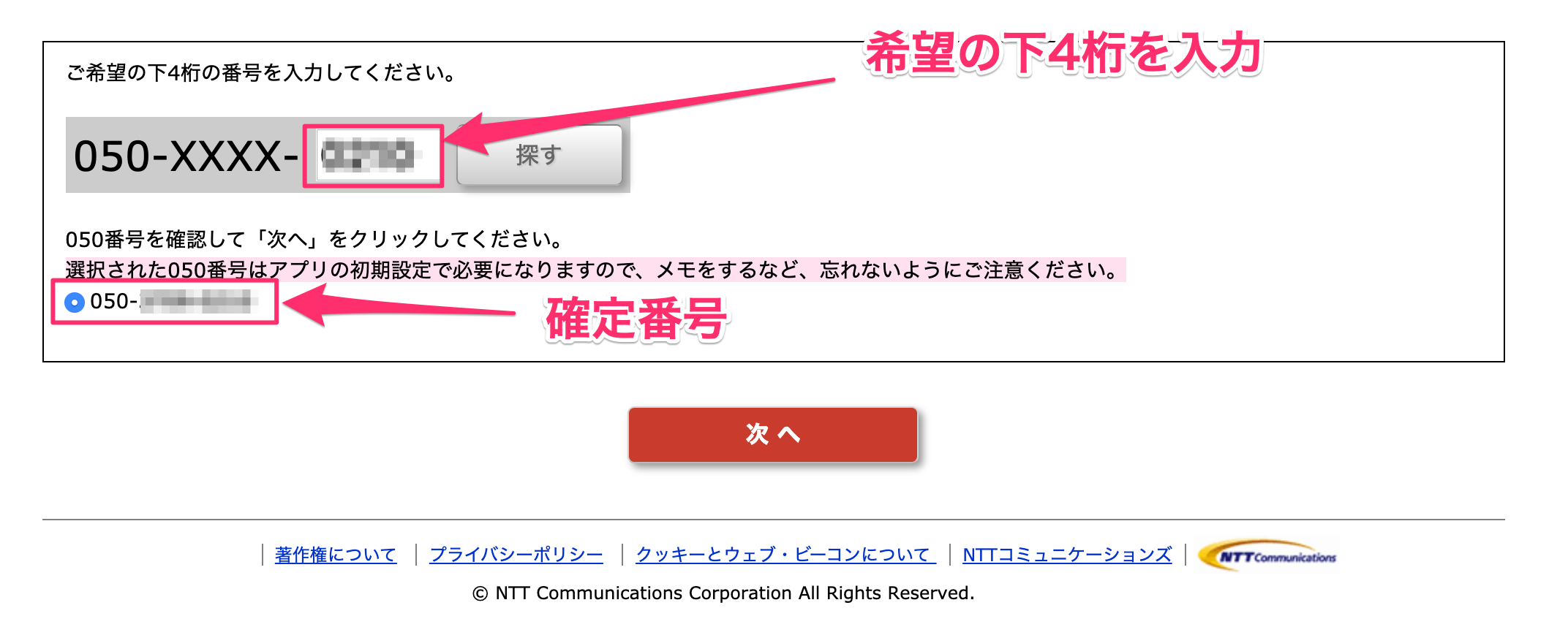
今回は下4桁を指定してみました。
下4桁を指定した場合の候補番号は1つしか表示されないので、これで確定するしか無いようです。
申込み情報入力
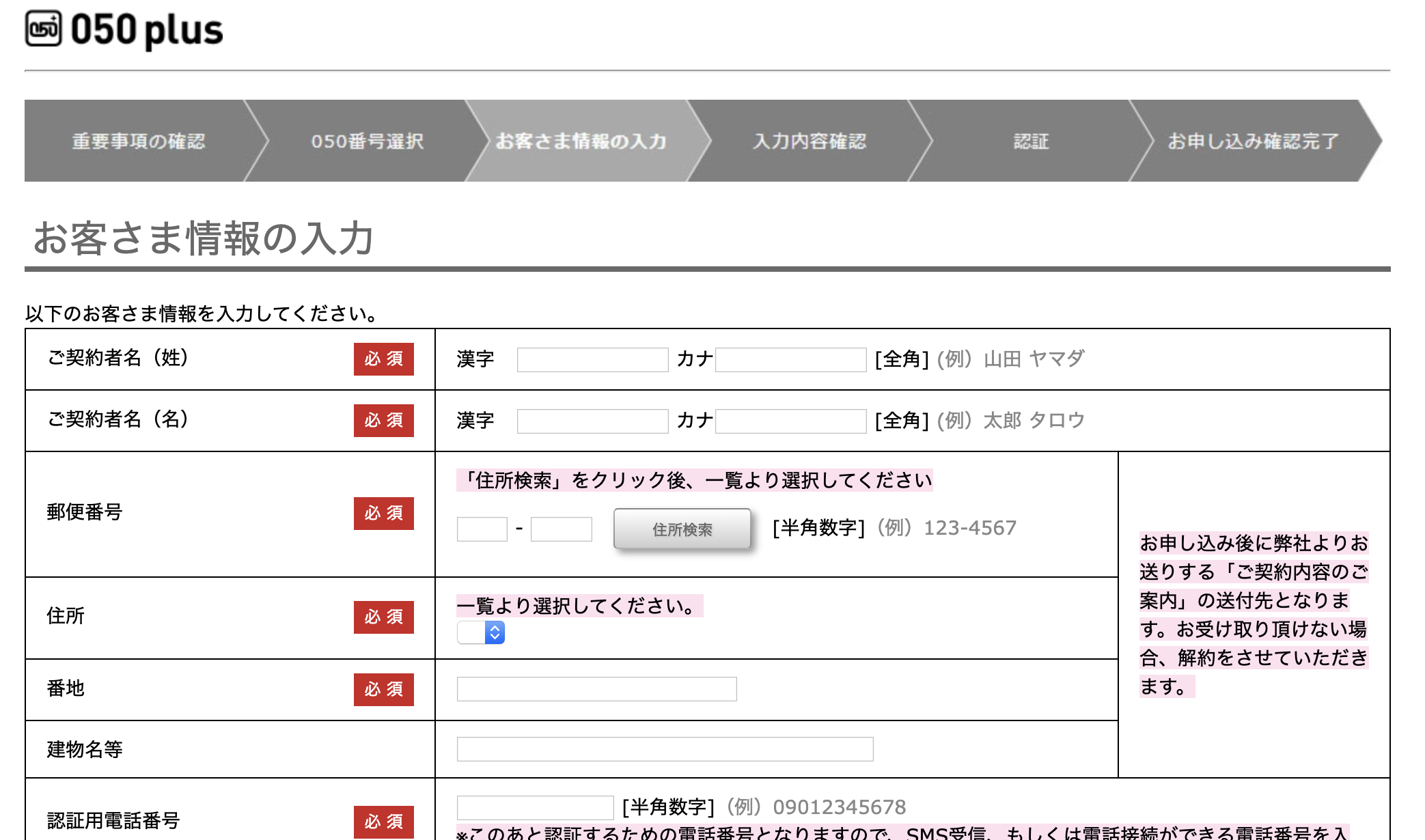
続いて、利用者の詳細情報を入力していきます。この時の注意点としては下記の2点です。
SMSでの認証
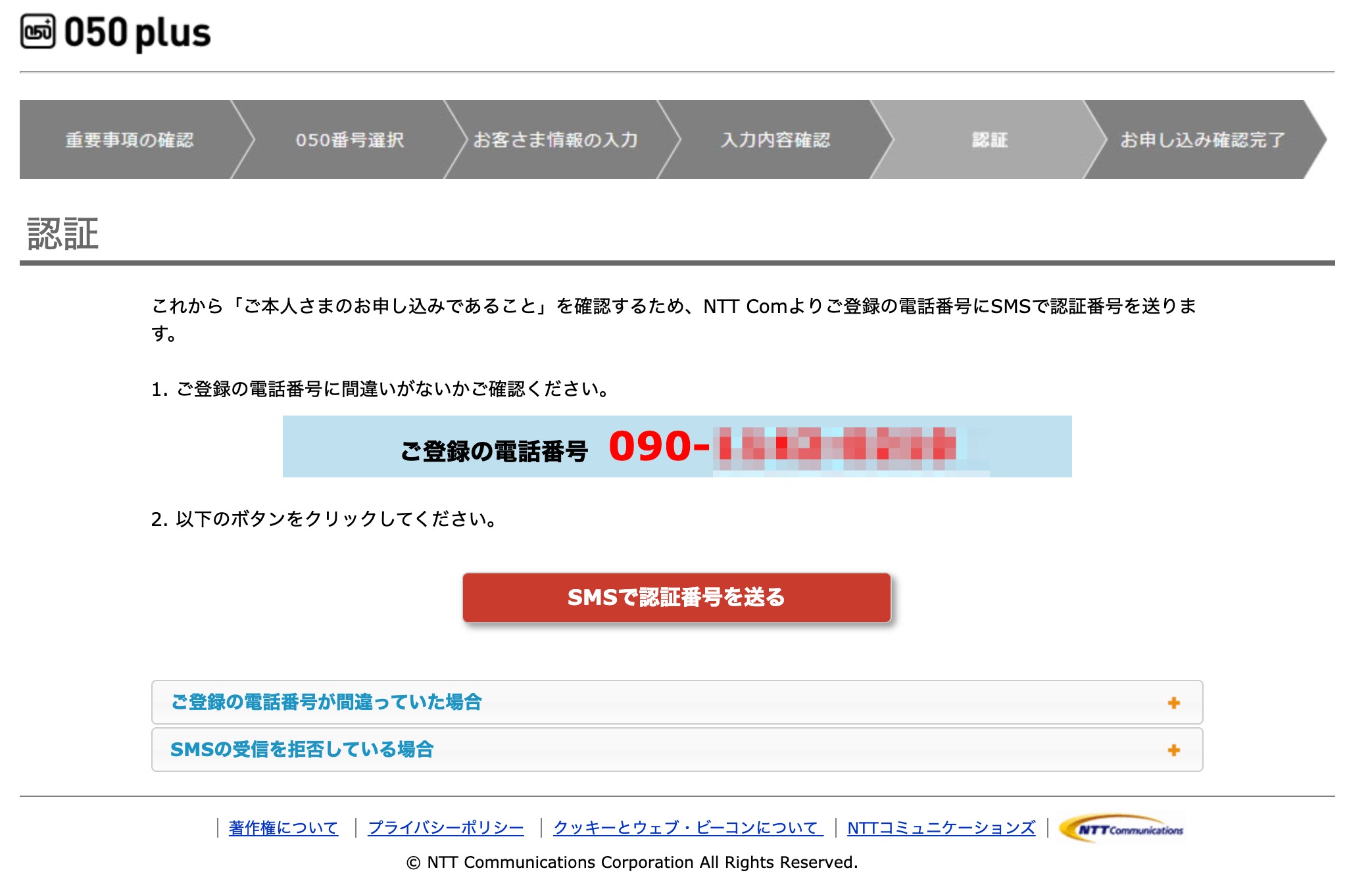
前項の認証用電話番号が表示され、「SMSで認証番号を送る」をクリックします。
その後、スマホ側で受信した番号をWEB上に入力します。
050plus申込完了
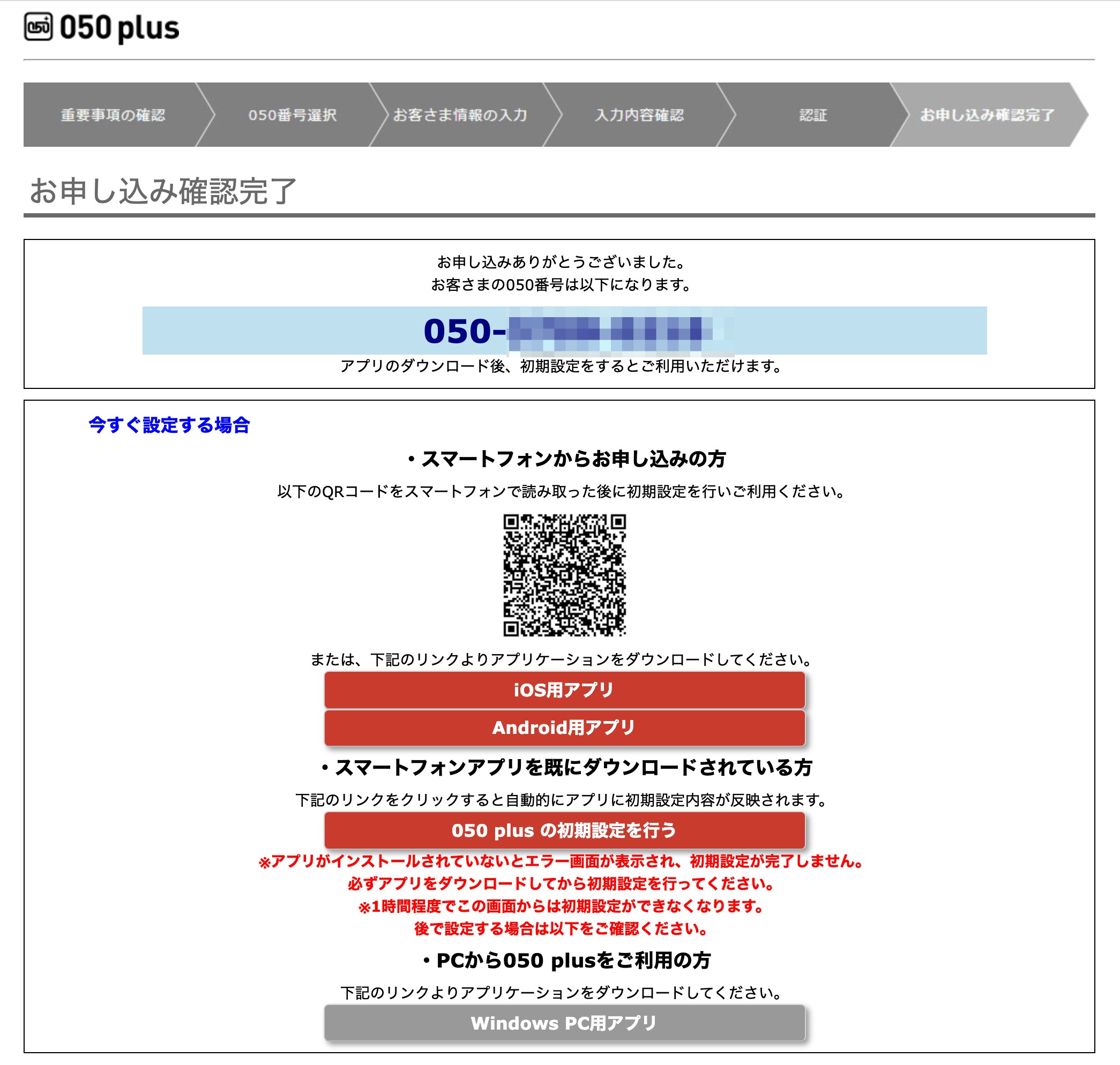
上記の画面が表示されれば申込み自体は完了です。
ここまでの作業でだいたい5分くらい。面倒くさいとは思わないレベルですね。
050plusアプリ側での設定
050plusアプリの初期設定
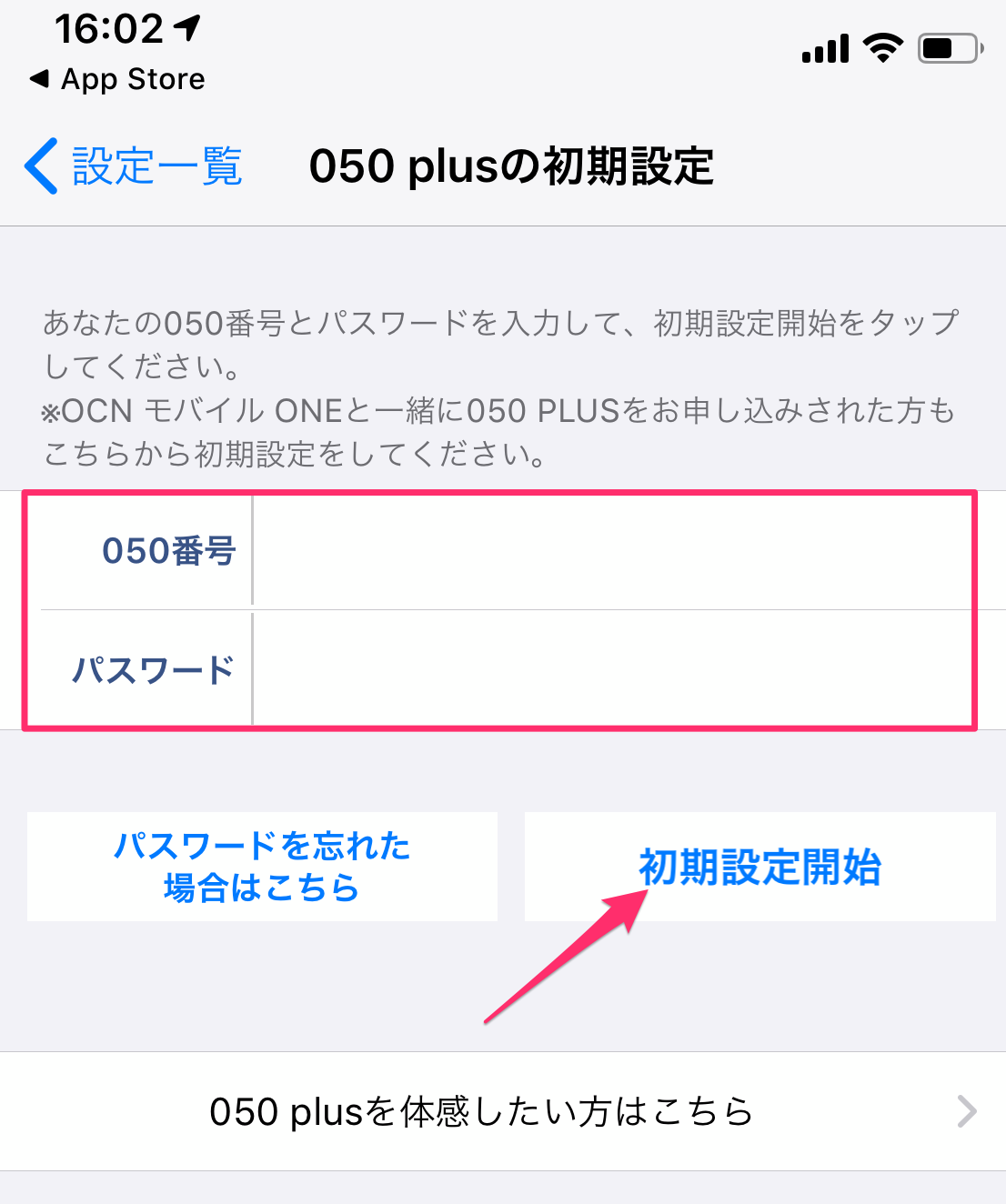
050plusアプリのインストールが完了したら設定画面から「050plusの初期設定」画面を開き、申込時に発番された050番号(050から入力すること)と申込時に設定したパスワードを入力して「初期設定開始」をタップします。
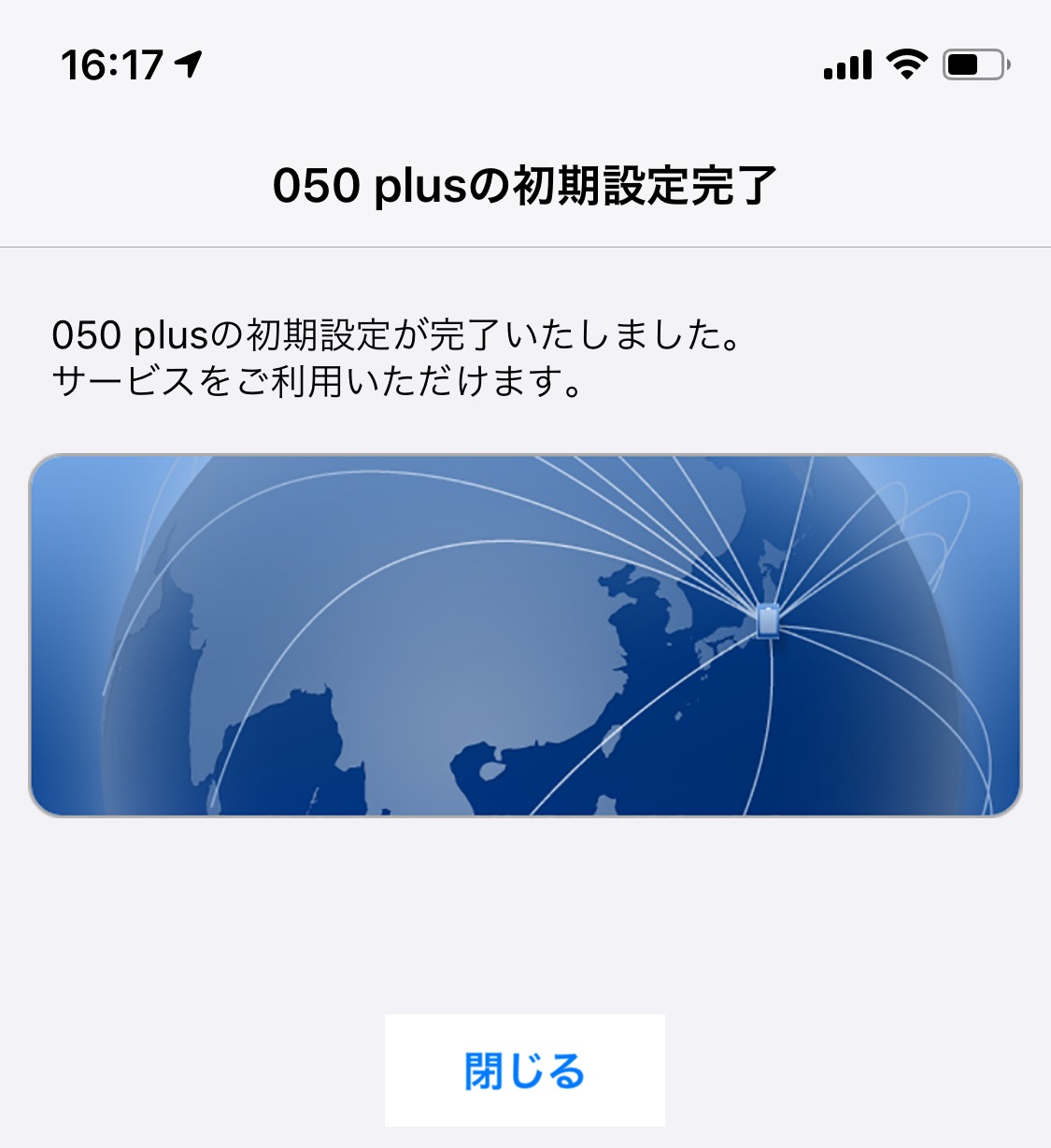
上のように、「050plusの初期設定完了」と表示されれば完了です。これで、050番号を利用して通話をすることが可能になります。
050plusの使い勝手について
Wi-Fi環境があれば発着信が可能
050plusはIP電話なのでインターネットを介しての通話となります。その為、Wi-Fi環境や格安SIMなどでの通信環境さえあれば、通信キャリアの回線を利用せずに発着信することが可能になります。(これは、LINE通話やSkypeなどのIP電話アプリであれば同じです)
ただ、ネットワーク環境が悪いと通話品質に影響してくるので注意が必要です。
050plusのデータ通信量はどれくらいか?
通話中 :1分間の通話で約250KB
待ち受け中:24時間起動した場合で約150KB
※お客様の利用環境や利用方法によって変動する場合があります。
050plusの公式サイトによれば、上記の通りなので1ヶ月間の待機通信で4.5MB程度。1日に30分の通話をしたと仮定して30日間で約225MB程度なのでデータ通信量としてはさほど気にするレベルでは無さそうです。
また、050plusを利用するのに必要な通信帯域(速度)目安は下記の通り。
050plusアプリ上で「携帯電話」をタップするとどうなる?
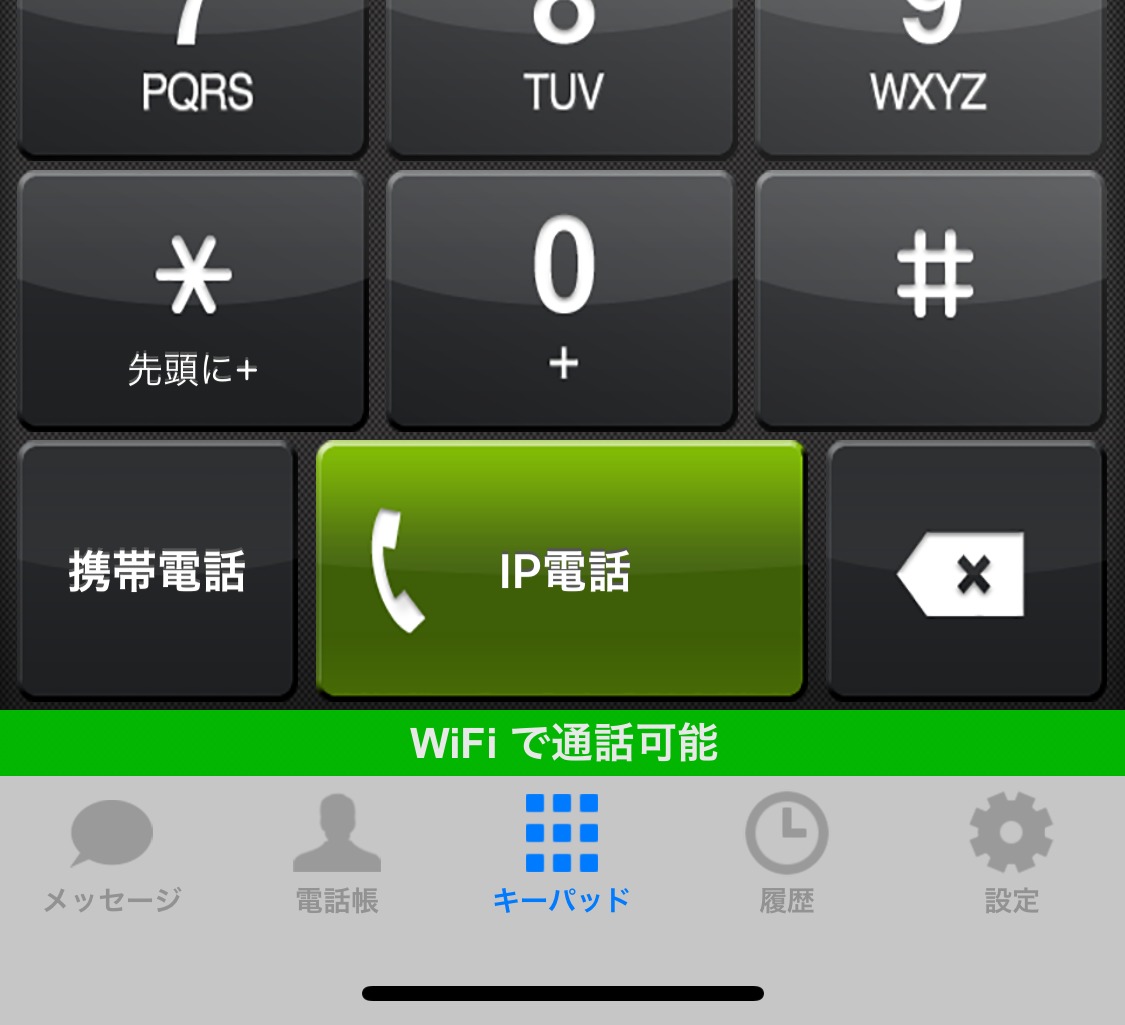
050plusアプリで発信する際に、通常は番号入力後に「IP電話」をタップして発信するのですが、左隣の「携帯電話」をタップして発信した場合はスマホ側の番号で発信することになるため、通話料はキャリア側の電話料金が適用されるようになります。
また、相手側には050番号では無くスマホの番号が表示されるため、仕事として利用するのであれば常に「IP電話」を選択することをおすすめします。
050plusの留守番電話機能について
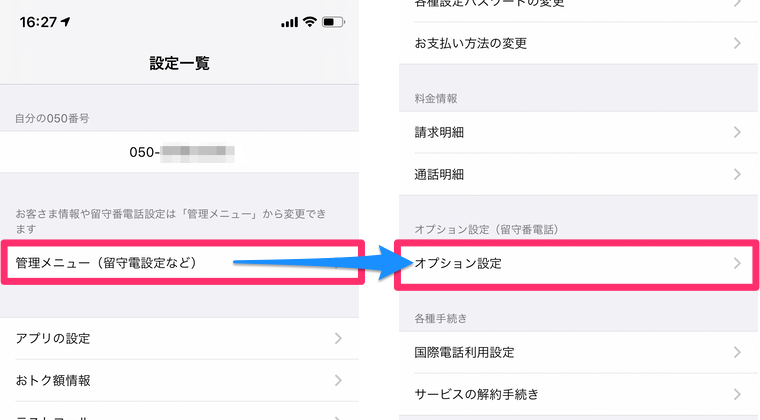
留守番電話機能を利用するには「設定」-「管理メニュー(留守電設定など)」を選択し、パスワードを入力してログインをすると管理メニューが表示されるので、「オプション設定」を選択することで留守番電話の設定を行う事が可能です。
留守番電話設定では、下記の項目が設定可能。
- 呼び出し時間 ※「5/10/15/20/25/30秒から設定可能」
- 連絡先メールアドレス(留守電が入った際の通知メール送信先)
- 通知方法(全て通知/録音時のみ)
- 音声ファイル(添付する/添付しない)
- 暗証番号(4桁) ※メッセージ再生時の暗証番号
残念ながら応答メッセージをカスタマイズすることは出来ません。ただ、Skypeと違って、日本人女性のキレイな音声が流れるため、仕事上でもそのまま使えるメッセージになっています。
050plusの応答メッセージ
只今、電話に出ることが出来ません。発信音の後にお名前とご用件を録音してください。終わりましたらシャープを押してください。
今録音したmessageでよければ「1#」を、
変更するには「2#」を、
確認するには「3#」を
録音を取り消して終了するには「9#」を押してください。メッセージをお預かりしました。
上記の設定をしていれば、アプリ起動していないときや電源が切れている時でも留守電が機能します。また、通知方法を「全て通知」に設定していれば、応答メッセージが流れた時点でメール通知がされるので不在着信を見逃すことは無くなるでしょう。
050plusで発信できない番号はあるのか?
- 緊急通報(110番/118番/119番)への通話
- 3桁番号サービス(104/115等)への通話
※ 117(時報)、171(災害伝言ダイヤル)は可能 - 0990等ではじまる番号への通話
- 相手先電話番号の前に「0033」等事業者識別番号をつけてダイヤルした場合の通話
緊急通報については、スマホ本体の番号から発信すれば良いので、050plusを仕事上で利用していく分にはまったく問題なしです。
Windows PCでも利用可能
050plusはスマホ以外にもWindowsPCを電話にすることも可能です。
利用する場合は、上記からプログラムをダウンロードして、指示に従ってインストールを行います。

インストールが完了すると上記のアイコンがデスクトップ上に表示されるので、これを起動します。
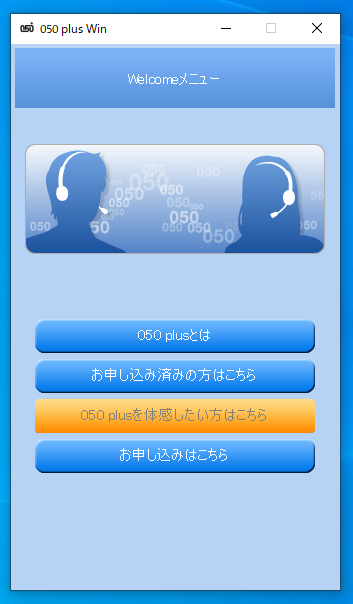
Windows版の050plusを起動したら、スマホのアプリ同様、初期設定を行えばWindows上で発着信が可能になります。
ただ、Windows版アプリで設定を行うとスマホ側の050plusは利用不可状態になるので注意が必要です。(同時起動が出来ない仕様です)
スマホ側でもう一度設定を行えば、スマホの方で050plusを利用する事ができますのでご安心を。
Windows版は便利なようですが、携帯ができないので常時使うのであればやっぱりスマホ側のアプリを利用するのが良いかも知れませんね。
050plusの通話品質・音質について
さて、肝心の通話品質・音質について感想を。
以前の記事では酷評してしまいましたが、あれから約8年経過した現在、どれだけブラッシュアップされたのかガッツリと通話してみました。
音声の遅延について
以前も気になっていた「遅延」ですが・・・やっぱり遅延はありますねぇ。
といってもSkype番号での遅延ほどではありませんが、1秒弱ほど遅れます。
固定電話からオンフックでで117(時報)にかけて、同時に050plusからも117に発信するという方法で実験をしたのですが、0.5〜0.8秒ほどタイムラグがあります。これはIP電話アプリ特有の現象なのかもしれないので、050plusが悪いというわけでは無いのかも知れません。
音声が遅延したとしても、距離が離れた相手と話をしているため遅延しているかどうかと言うのはあまり問題にはならないという感覚です。
音質について(以前気になったノイズは改善されているのか)
以前は「プチプチ」というノイズが発生しまくって耐えられないレベルでしたが、現在ではどうやら改善されているようです。ネットワーク環境にもよってくるのでしょうが、現在のWi-Fi環境では問題なしです。
おそらく、ここ数年でLINEが爆発的に普及し、LINE電話による通話品質に慣れてしまっているということもあり、050plusのIP通話でも運用上はまったく問題が無いと感じるのかも知れません。
もちろん、通常の回線からの通話ほどクリアな音質ではないので、耐えられる音質レベルと言った方が正しいかもしれません。
050plusの通話料金、他社IP電話とのランニングコスト比較
気になる価格設定についてですが、050番号を提供している代表的なIP電話アプリ「SMARTalk」「Skype」の料金と比較してみます。
050plus、SMARTalk、Skypeの基本料金比較
| (税別表記) | 050plus | SMARTalk | Skype |
|---|---|---|---|
| 運営会社 | NTTコミュニケーションズ | 楽天モバイル | マイクロソフト |
| 050番号取得費用 | 0円 | 0円 | 2,400円/年 |
| 月額基本料 | 300円 | 0円 | 475円(月額2,400円で 無制限通話が可能) |
| 同一アプリへの発信 | 0円 | 0円 | 0円 |
| 固定電話への発信 | 8円/3分 | 8円/30秒 (48円/3分) | 2000分まで無料 超過分はSkypeクレジット購入 |
| 携帯電話への発信 | 16円/1分 | 8円/30秒 (16円/1分) | 100分まで無料 超過分はSkypeクレジット購入 |
| 支払方法 | クレジットカードのみ | クレジットカード | クレジットカード、 PayPal、銀行振込 |
| デビットカード | 非対応 | 楽天銀行、スルガ銀行の デビットカードのみ対応 | 対応 |
050plus、SMARTalk、Skypeのランニングコスト比較
前述の価格表を見る限り「SMARTalk」が安いように見えますが、1年間のランニングコストを考えた場合どの程度の料金差が出てくるのか下記の通話内容でシミュレーションをしてみたいと思います。
・固定電話への発信を1日10分 × 365日
・携帯電話への発信を1日10分 × 365日
※ 050plusで固定電話へ発信する場合、3分単位での課金のため10分間の通話では12分間分の通話料金として試算。
※ Skypeの場合、月額2,400円のプランを選択することで固定電話、携帯電話へ無制限通話が可能なため、2,400円/月で試算。
| (税別表記) | 050plus | SMARTalk | Skype |
|---|---|---|---|
| 050番号取得費用 | 0円 | 0円 | 2,400円 |
| 年間基本料金 | 3,600円 | 0円 | 28,800円 |
| 固定電話への発信 | 11,680円 | 58,400円 | 0円 |
| 携帯電話への発信 | 58,400円 | 58,400円 | 0円 |
| 1年間の合計 | 73,680円 | 116,800円 | 31,200円 |
月額費用0円と謳う「SMARTalk」ですが、1年間を通して考えた場合、上記の様に固定電話への通話が多い場合はランニングコストがかなり高く感じます。ランニングコストという点で言えば圧倒的にSkypeに軍配があがりますが、冒頭に記載したとおり機能面での問題があるため、機能面をとるかコスト面をとるかですね。
050plusを約8年ぶりに使用してみた総括
2012年に利用した際の印象があまりにも悪かったため、050番号を検討する際には050plusを敢えて選択肢から外してきましたが、この8年間で相当品質が上がったように思えるほど良いアプリ(サービス)に変わってきたというのが正直な感想です。
050plusは定額サービスなので月々の費用が発生しますが、現在のクオリティであれば仕事上、充分に運用できるレベルですので今後はこの050plusを継続利用していきたいと思います。